¿Te has preguntado si Microsoft Teams te avisa cuando alguien te ancla en un chat? En este artículo, desvelaremos algunas de las preguntas más frecuentes sobre esta característica de Teams.
¿Qué significa que alguien te ancle en Teams?
¿Recibiré una notificación cuando alguien me ancle?
¿Puedo ver todos los chats donde me han anclado?
¿Cómo puedo dejar de estar anclado en un chat?
Continúa leyendo para descubrir las respuestas a estas y otras preguntas sobre el anclaje en Microsoft Teams.
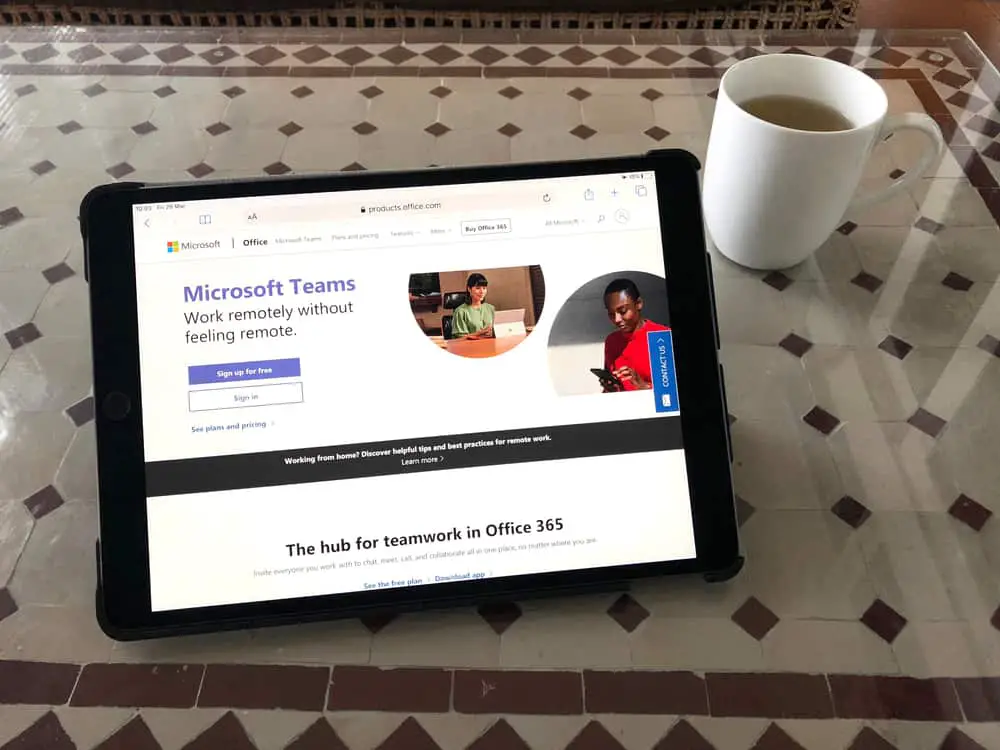
Cuando tiene un equipo que debe colaborar de forma remota, Microsoft Teams es una solución ideal. Microsoft Teams tiene muchas funciones para mejorar la colaboración en equipo, y puede aplicarlas convenientemente a su gestión de proyectos.
Con Microsoft Teams, puedes anclar a alguien o su video. Además, si es el presentador de la reunión, puede destacar a alguien para que sea visible para todos los miembros del equipo.
Microsoft Teams le permite fijar a alguien o destacarlo. Cualquiera puede fijar a alguien Microsoft Teams. Cuando ancla a alguien, la vista anclada solo será visible en su extremo y no afectará a otros miembros. Sin embargo, cuando destaca a alguien, se enfocará en la pantalla de todos. Cuando fijas a alguien Microsoft Teams, no recibirán notificaciones sobre tu acción. Puede anclar a tantas personas como quepan en su pantalla.
Entenderemos lo que significa fijar en Microsoft Teams. Además, distinguiremos entre fijar y destacar a alguien en Microsoft Teams. Aún así, veremos los pasos para fijar y destacar a alguien en Microsoft Teams.
Qué es fijar Microsoft Teams?
Puede ver el video del orador y otros participantes cuando asiste a una reunión de Microsoft Team. Sin embargo, cuando quieras centrarse en un participante dado y su video o presentación, puede decidir fijar a la persona.
Cuando fijas a alguien, su vla fuente de video se enfocará en su pantalla. Puede anclar a más de una persona, según el tamaño de su pantalla. Por ejemplo, si alguien está presentando, pero desea enfocarse en otro participante, puede fijar al participante de manera que, aunque haya un orador, su enfoque esté en otro participante.
Cualquiera es libre de inmovilizar al otro en un Microsoft Teams reunión. Cuando fijas a alguien, no afecta la vista de otros participantes. La persona anclada solo será el punto focal para su vista y no para todos los participantes.
¿Cuál es la diferencia entre Spotlight y Pinning??
Cuando usas Microsoft Teamspuede anclar a alguien o destacarlo. ¿Cual es la diferencia? La función de foco solo está disponible para el presentadores de reuniones.
Cuando el presentador elige destacar a alguien, lo ideal es fijar a la persona en la pantalla de todos. El presentador tiene espacio para destacar un máximo de siete transmisiones de video en la reunión de Teams en particular.
Sin embargo, se puede fijar a alguien por cualquiera en la reunión. A diferencia de Spotlight, fijar a alguien solo se implementa por usuario y no afectará a otros participantes en la reunión.
Aquí está como fijar alguien en Microsoft Teams.
- Abre tu Microsoft Teams y unirse a una reunión.
- Mientras esté en la reunión, acceda a los controles y haga clic en el botón “Gente” o “Mostrar participantes” opción.
- Localiza el objetivo partícipe y haga clic en el tres puntos a su derecha.
- Una vez que aparezca el menú desplegable, haga clic en el botón “Alfiler” y el participante anclado aparecerá como su enfoque en el Microsoft Teams reunión.
Aquí está como destacar alguien en Microsoft Teams.
- Mientras está en la reunión de Teams, haga clic en “Gente” o “Mostrar participantes” opción.
- Encuentra el objetivo persona.
- Botón derecho del ratón en el participante o haga clic en el icono de tres puntos en su nombre.
- Selecciona el “Foco para todos” opción.
Hace Microsoft Teams Avisa cuando fijas a alguien?
Cuando fijas a alguien Microsoft Teams, solo te enfocas en tu pantalla. Además, Microsoft Teams no notificará a la persona que has fijado. No hay forma de que alguien sepa que los fijaste en tu pantalla de video.
Sin embargo, si usted es el presentador de la reunión y elige destacar alguien, ellos serán notificado que el presentador de la reunión los ha destacado.
Así que puedes anclar cómodamente a cualquiera en la reunión de Teams, y no sabrán que los fijó. Como presentador, puede anclar a alguien; no lo sabrán a menos que los destaques.
Conclusión
Microsoft Teams no dice cuando fijas a alguien. Sin embargo, si usted es el presentador u organizador de la reunión y elige destacar a alguien, se le notificará sobre su acción. Hemos discutido lo que significa fijar y destacar en Microsoft Teams y los pasos a seguir para cada uno.
